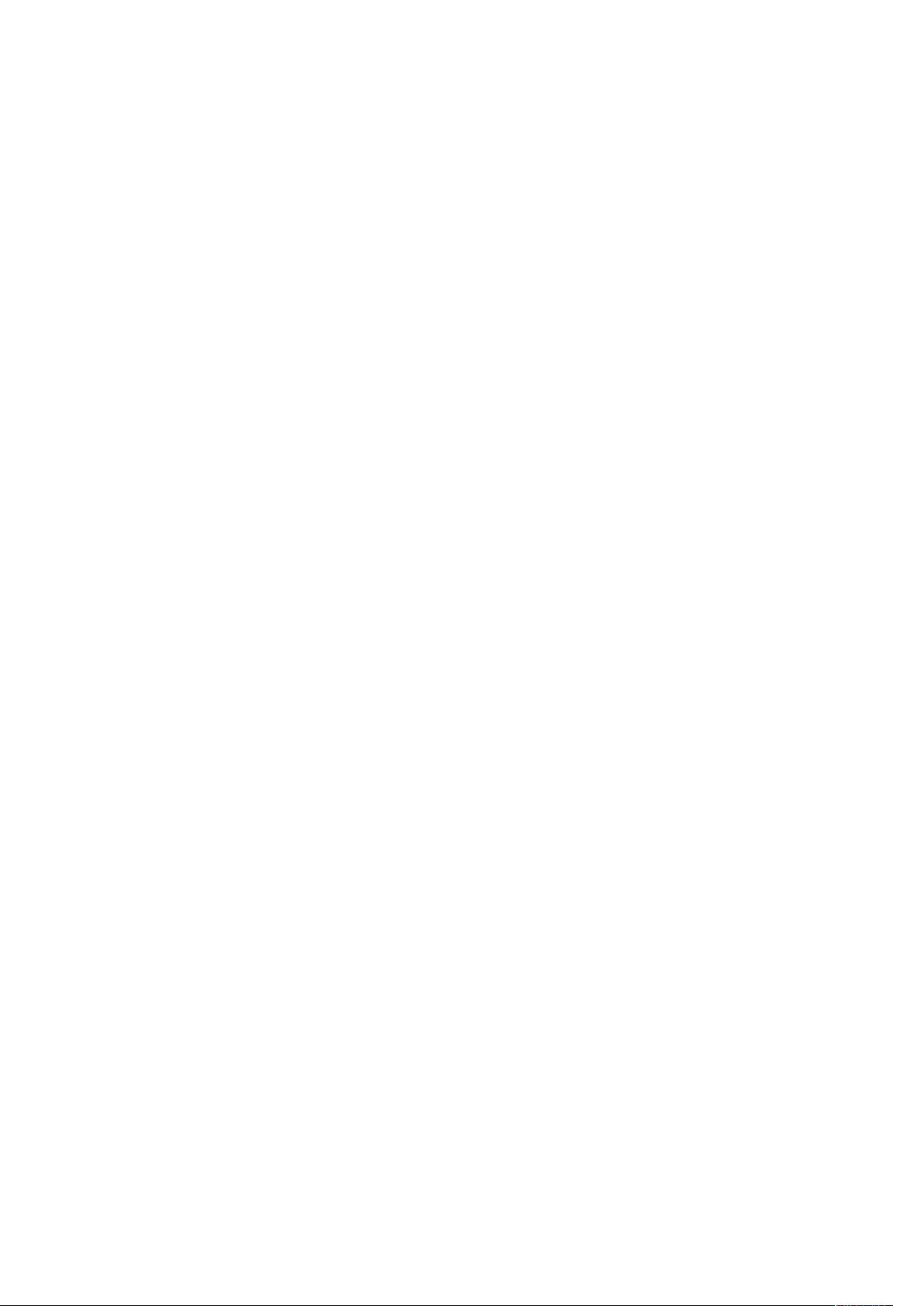Xcode高效开发:快捷键完全指南
需积分: 10 48 浏览量
更新于2024-09-15
收藏 246KB DOCX 举报
"Xcode快捷键大全"
Xcode是Apple官方提供的集成开发环境(IDE),用于开发iOS、macOS、watchOS以及tvOS的应用程序。掌握Xcode的快捷键能够极大地提高开发效率,以下是一些常用和重要的Xcode快捷键:
**文件操作**
- `CMD+SHIFT+N`:创建新项目,这有助于快速开始一个新的应用程序开发流程。
- `CMD+ALT+W`:关闭项目,可以有效地管理打开的项目和工作空间。
- `CMD+N`:新建文件,这对于添加新的源代码、资源文件或配置文件至关重要。
- `CMD+CTRL+W`:关闭文件,避免同时打开过多文件导致混乱。
**编辑操作**
- `CMD+CTRL+LEFT` 和 `CMD+CTRL+RIGHT`:用于折叠和展开代码,帮助开发者集中注意力于关键部分。
- `CMD+CTRL+TOP` 和 `CMD+CTRL+BOTTOM`:折叠和展开所有函数,便于快速查看代码结构。
- `CTRL+U`:取消所有折叠,恢复到原始视图状态。
- `CMD+D`:添加书签,方便日后快速定位代码位置。
- `CTRL+.`:显示参数提示,辅助输入正确参数。
- `ESC`:显示代码提示菜单,快速访问代码库。
- `Ctrl+.(句点)`:循环浏览代码提示,提高编写速度。
- `Ctrl+/`:移动到代码提示中的下一个占位符,反向操作可使用`Shift+Ctrl+/`。
- `Ctrl+F` 和 `Ctrl+B`:前移和后移光标,方便在代码中查找和导航。
- `Ctrl+P` 和 `Ctrl+N`:上一行和下一行移动光标。
- `Ctrl+A`:将光标移动到当前行的开头。
- `Ctrl+E`:将光标移动到当前行的结尾。
- `Ctrl+T`:交换光标左右两侧的字符,快速修正拼写错误。
- `Ctrl+D`:删除光标右侧的字符。
- `Ctrl+K`:删除当前行,简化代码整理。
- `Ctrl+L`:将插入点置于窗口中心,保持视野平衡。
- `Option+双击`:在文档中搜索特定文本,提高查找效率。
**调试**
- `CMD+\`: 设置或取消断点,调试时非常有用。
- `Command+Y`: 允许或禁用当前断点,控制程序执行路径。
- `CMD+OPT+B`: 查看所有断点,了解全局断点状态。
- `Ctrl+CMD+Y`:继续执行(在调试模式中)。
- `SHIFT+CMD+K`:清理项目,消除旧的编译结果。
- `F6`:跳过断点,继续执行下一行代码。
- `F7`:跳入函数,深入代码细节。
- `F8`:跳出当前函数,返回调用者。
- `CMD+R`:编译并运行项目,通常会根据设置自动启用或禁用断点。
- `CMD+I`:分析代码性能,优化代码质量。
- `CMD+.`: 停止当前操作,如运行或调试。
- `CMD+B`:编译项目,检查语法错误和警告。
- `SHIFT+CMD+B`:执行静态分析,寻找潜在问题。
**窗体操作**
- `CMD+SHIFT+C`:打开输出窗口,查看编译和运行结果。
- `CMD+SHIFT+Y`:切换输出区域,调整工作空间布局。
- `Command+Alt+D`:显示或关闭Dock,便于管理窗口大小。
**文本删除**
- `Delete`:删除光标前的一个字符。
- `Fn+Delete`:删除光标后的字符。
- `Option+Delete`:删除光标前的一个单词。
- `Fn+Option+Delete`:删除光标后的一个单词。
- `Command+Delete`:删除光标到行首的所有内容。
- `Control+K`:删除光标到本段末尾的内容。
- `Control+Y`:将最近通过`Control+K`或`Command+Delete`删除的内容恢复到光标位置。
**其他**
- `Control+T`:交换光标前后两个字符,这个快捷键在中文输入法下可能不可用,因为某些输入法可能会占用此快捷键。
这些快捷键覆盖了文件管理、代码编辑、调试和界面操作等多个方面,熟练掌握它们将显著提升在Xcode中的开发效率。然而,实际使用中,根据个人习惯和需求,可以自定义快捷键来适应个人的工作流。
102 浏览量
点击了解资源详情
175 浏览量
点击了解资源详情
110 浏览量
点击了解资源详情
116 浏览量
131 浏览量
lujiebing648606
- 粉丝: 0
最新资源
- UMLChina:系统建模与设计关键要素详解
- Prototype中文API详解与实用函数
- 复杂网络结构与功能研究综述
- 电脑判案与法律推理:人工智能在司法中的角色探讨
- 《深入浅出MFC》2/e电子书免费下载
- 使用C#操作Excel:从入门到精通
- 正则表达式基础与高级技巧详解
- C#设计模式手册:单例、工厂到访问者模式解析
- Eclipse插件开发实战:从安装到SWTDesigner应用
- Visual Studio .NET使用技巧全览:2004-2007精华
- Ant入门教程:构建Java项目的必备指南
- Log4j配置与使用详解
- 探索Eclipse:使用指南与插件开发详解
- 网页开发:200个常用JSP脚本与JavaScript技巧
- 深入解析bash-door后门机制
- 快速排序算法详解与实现